Seperti yang anda tahu bahwa setiap menginstall Office versi Standard keatas, maka akan terdapat Office Access yang bisa kita gunakan sebagai database. dan Pada belajar C# kali ini kita akan mengkoneksikannya dan nantinya akan dilanjutkan dengan Input, Edit dan Delete data didalam database dengan C#
1. Membuat Database dan Tabel Access
Silahkan anda buka Office Access, kemudian buatlah database dengan nama : DBJNM.mdbKemudian buatlah database dengan nama : TBL_BARANG
Design TBL_BARANG silahkan anda lihat pada Gambar dibawah ini :
2. Membuat Project Dengan C# + Form1
Buka Visual Studio andaKlik File - New - Project
Pilih yang windows dan Windows Form Application
Untuk Nama dan Location silahkan Sesuaikan dengan Nama yang anda inginkan.
Jika sudah Klik OK
Jika sudah maka akan muncul Form1
Kemudian masukan DatagridView seperti gambar dibawah ini :
Jika folder sudah dimasukan pada folder debug, silahkan masukan koding dibawah ini :
using System;
using System.Collections.Generic;
using System.ComponentModel;
using System.Data;
using System.Drawing;
using System.Linq;
using System.Text;
using System.Windows.Forms;
using System.Data.OleDb;
namespace GK_KoneksiSQLServer
{
public partial class Form1 : Form
{
OleDbConnection KoneksiDB;
string ConnectionString;
public Form1()
{
InitializeComponent();
ConnectionString = "Provider=Microsoft.Jet.OLEDB.4.0;Data Source=|DataDirectory|/DBJNM.mdb";
KoneksiDB = new OleDbConnection (ConnectionString);
//Menampilkan Data Kedalam Datagrid
OleDbCommand command = new OleDbCommand ("Select * From TBL_BARANG", KoneksiDB);
KoneksiDB.Open();
OleDbDataReader reader = command.ExecuteReader();
DataTable MyTable = new DataTable();
MyTable.Load(reader);
KoneksiDB.Close();
dataGridView1.DataSource = MyTable;
}
}
}
Terakhir, silahkan running atau jalankan Project C# anda.
Jika anda sudah bisa mengkoneksikan C# dengan database, maka anda bisa Input, Edit dan Delete. Untuk tutorialnya, nanti akan JNM buatkan.
Detail Koneksi Database Acces dengan C# silahkan simak
Demikian Cara Koneksi Database Access .MDB Dengan CSharp, semoga bermanfaat untuk anda :)
Selain sebagai media informasi pemrograman, kami juga berbagi artikel terkait tips trik Android.

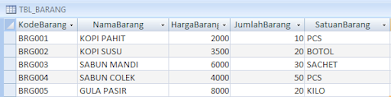






No comments:
Post a Comment